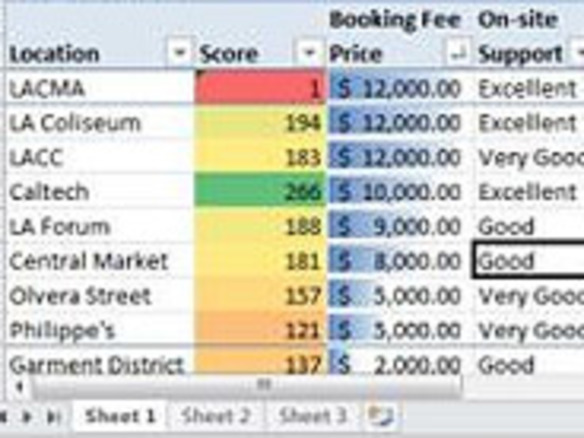
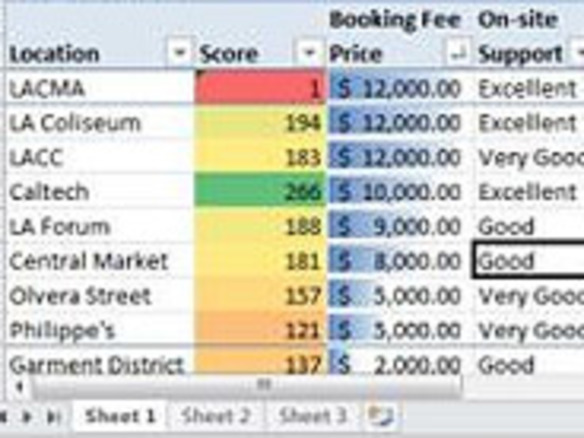
しかし、「Office Web Apps」で共有を設定するのは、Google Docsよりもずっと煩わしい。ウェブ版Officeでは、ファイルを共有するのではなく、フォルダを共有する。したがって、スプレッドシートを共有するには、まずそれを特定のフォルダに保存して、そのフォルダを、ファイルにアクセス権を与えたい人と共有する。1つのファイルだけを共有するのであれば、これは大きな問題ではないが、さまざまなファイルをさまざまなグループの人と共有する場合は、共有したいグループごとに異なるフォルダを作成する必要があるので、混乱させられるし煩わしい。あるフォルダの中で、1つの文書の共有設定を変更したいが別の文書は変更したくない場合は、その文書を別のフォルダに移動する必要がある。これは極めて重大な設計上の不具合だ。さらに悪いことに、分かりやすい「共有」リンクすらない。それぞれのフォルダで「Shared with」項目を探し、「People I selected」リンクをクリックし、「Edit permissions」をクリックし、そして共有する人の名前を入力し、さらに、その人が共有リストに現れたら、デフォルトの権限を「view」から「edit」に変更する必要がある。
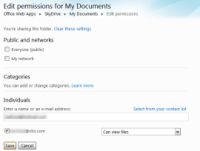 「Office Web Apps」で共有を設定するのは面倒だ。
「Office Web Apps」で共有を設定するのは面倒だ。一方Googleでは、「Share」メニューから「Invite people」を選択することで、ファイル自体からファイル共有を始めることができる。この方がずっと分かりやすい。また、Googleではすべての文書を1つの長いリストで見ることができる。Microsoftでは、フォルダを切り替えて文書を見る必要がある。ただし、Microsoftでは、よくできたブラウザプラグインを使ってファイルをドラッグ&ドロップでアップロードできる。これは予期せぬ喜びだが、共有のひどい手順を埋め合わせるには十分でない。
CNET Japanの記事を毎朝メールでまとめ読み(無料)
 ひとごとではない生成AIの衝撃
ひとごとではない生成AIの衝撃
Copilot + PCならではのAI機能にくわえ
HP独自のAI機能がPCに変革をもたらす
 心と体をたった1分で見える化
心と体をたった1分で見える化
働くあなたの心身コンディションを見守る
最新スマートウオッチが整える日常へ
 メルカリが「2四半期連続のMAU減少」を恐れない理由--日本事業責任者が語る【インタビュー】
メルカリが「2四半期連続のMAU減少」を恐れない理由--日本事業責任者が語る【インタビュー】
 なぜPayPayは他のスマホ決済を圧倒できたのか--「やり方はADSLの時と同じ」とは
なぜPayPayは他のスマホ決済を圧倒できたのか--「やり方はADSLの時と同じ」とは
 AIが通訳するから英語学習は今後「オワコン」?--スピークバディCEOの見方は
AIが通訳するから英語学習は今後「オワコン」?--スピークバディCEOの見方は
 パラマウントベッド、100人の若手が浮き彫りにした課題からCVCが誕生
パラマウントベッド、100人の若手が浮き彫りにした課題からCVCが誕生
 野村不動産グループが浜松町に本社を「移転する前」に実施した「トライアルオフィス」とは
野村不動産グループが浜松町に本社を「移転する前」に実施した「トライアルオフィス」とは
 「ChatGPT Search」の衝撃--Chromeの検索窓がデフォルトで「ChatGPT」に
「ChatGPT Search」の衝撃--Chromeの検索窓がデフォルトで「ChatGPT」に
 「S.RIDE」が目指す「タクシーが捕まる世界」--タクシー配車のエスライド、ビジネス向け好調
「S.RIDE」が目指す「タクシーが捕まる世界」--タクシー配車のエスライド、ビジネス向け好調
 物流の現場でデータドリブンな文化を創る--「2024年問題」に向け、大和物流が挑む効率化とは
物流の現場でデータドリブンな文化を創る--「2024年問題」に向け、大和物流が挑む効率化とは
 「ビットコイン」に資産性はあるのか--積立サービスを始めたメルカリ、担当CEOに聞いた
「ビットコイン」に資産性はあるのか--積立サービスを始めたメルカリ、担当CEOに聞いた
 培養肉の課題は多大なコスト--うなぎ開発のForsea Foodsに聞く商品化までの道のり
培養肉の課題は多大なコスト--うなぎ開発のForsea Foodsに聞く商品化までの道のり
 過去の歴史から学ぶ持続可能な事業とは--陽と人と日本郵政グループ、農業と物流の課題解決へ
過去の歴史から学ぶ持続可能な事業とは--陽と人と日本郵政グループ、農業と物流の課題解決へ
 通信品質対策にHAPS、銀行にdポイント--6月就任のNTTドコモ新社長、前田氏に聞く
通信品質対策にHAPS、銀行にdポイント--6月就任のNTTドコモ新社長、前田氏に聞く
 「代理店でもコンサルでもない」I&COが企業の課題を解決する
「代理店でもコンサルでもない」I&COが企業の課題を解決する